- May -akda Jason Gerald [email protected].
- Public 2024-01-15 08:25.
- Huling binago 2025-01-23 12:50.
Itinuturo sa iyo ng wikiHow na ito kung paano baguhin ang tunog na tumutugtog kapag ang isang alarma sa iPhone ay namatay.
Hakbang
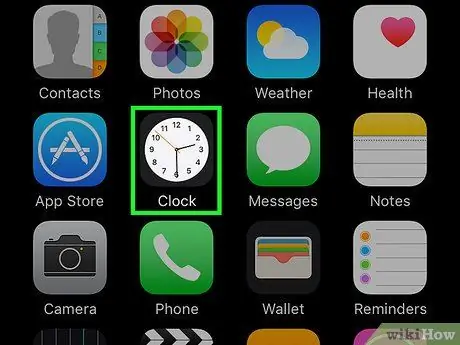
Hakbang 1. Buksan ang Clock app
Ito ay isang app na may puting orasan na mukha at isang itim na frame.
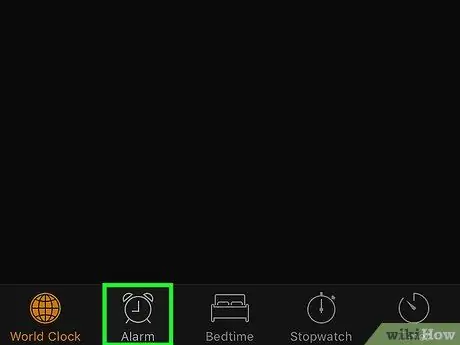
Hakbang 2. Tapikin ang Alarm bar
Ang bar na ito ay nasa ilalim ng screen.
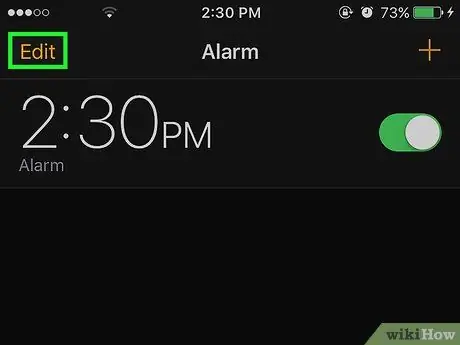
Hakbang 3. I-tap ang I-edit
Nasa kaliwang sulok sa itaas ng screen.
Ang bar na kasalukuyan mong tinitingnan ay mai-highlight sa kulay

Hakbang 4. I-tap ang isa sa mga pagpipilian sa alarma
Ang pagpipiliang ito ay ipinapakita bilang isang bilang ng oras.
Kung mas gusto mong lumikha ng isang bagong alarma, i-tap ang “ + ”Sa kanang sulok sa itaas ng screen.

Hakbang 5. Tapikin ang Tunog
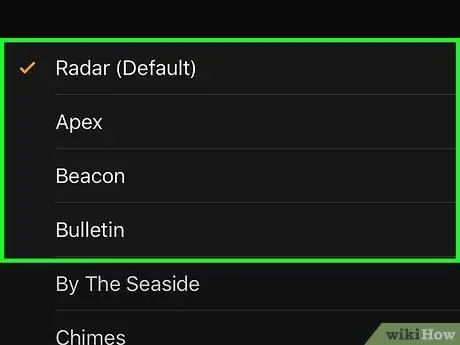
Hakbang 6. I-tap ang tunog o kanta na gusto mo
Ang isang marka ng tsek ay magpapahiwatig na ang pagpipilian ay naitakda. Kailangan mong mag-scroll pababa upang makita ang lahat ng mga pagpipilian.
- Kapag na-tap mo ang tunog, makakakuha ka ng isang preview kung paano tatunog ang alarma.
- Maaari mo ring itakda ang isang kanta na nai-save mo sa iyong iPhone bilang isang alarma. Tapikin Pumili ng isang Kanta (Pumili ng isang kanta) at maaari kang maghanap gamit ang mga nakalistang kategorya, tulad ng Artist, Album, Song, atbp.
- Tapikin panginginig ng boses (Panginginig) sa menu na ito upang baguhin ang pattern ng panginginig ng boses kapag ang tunog ng alarma.






